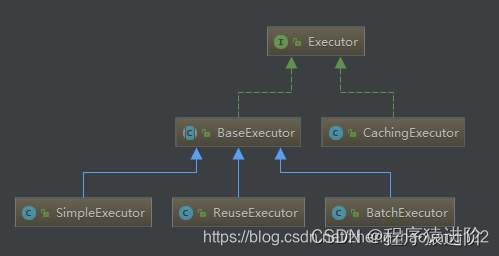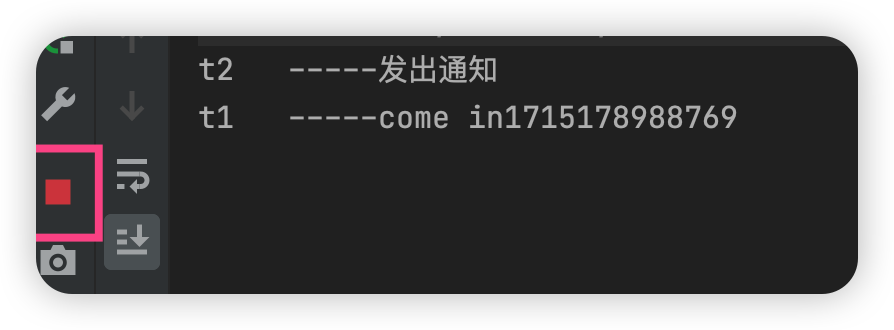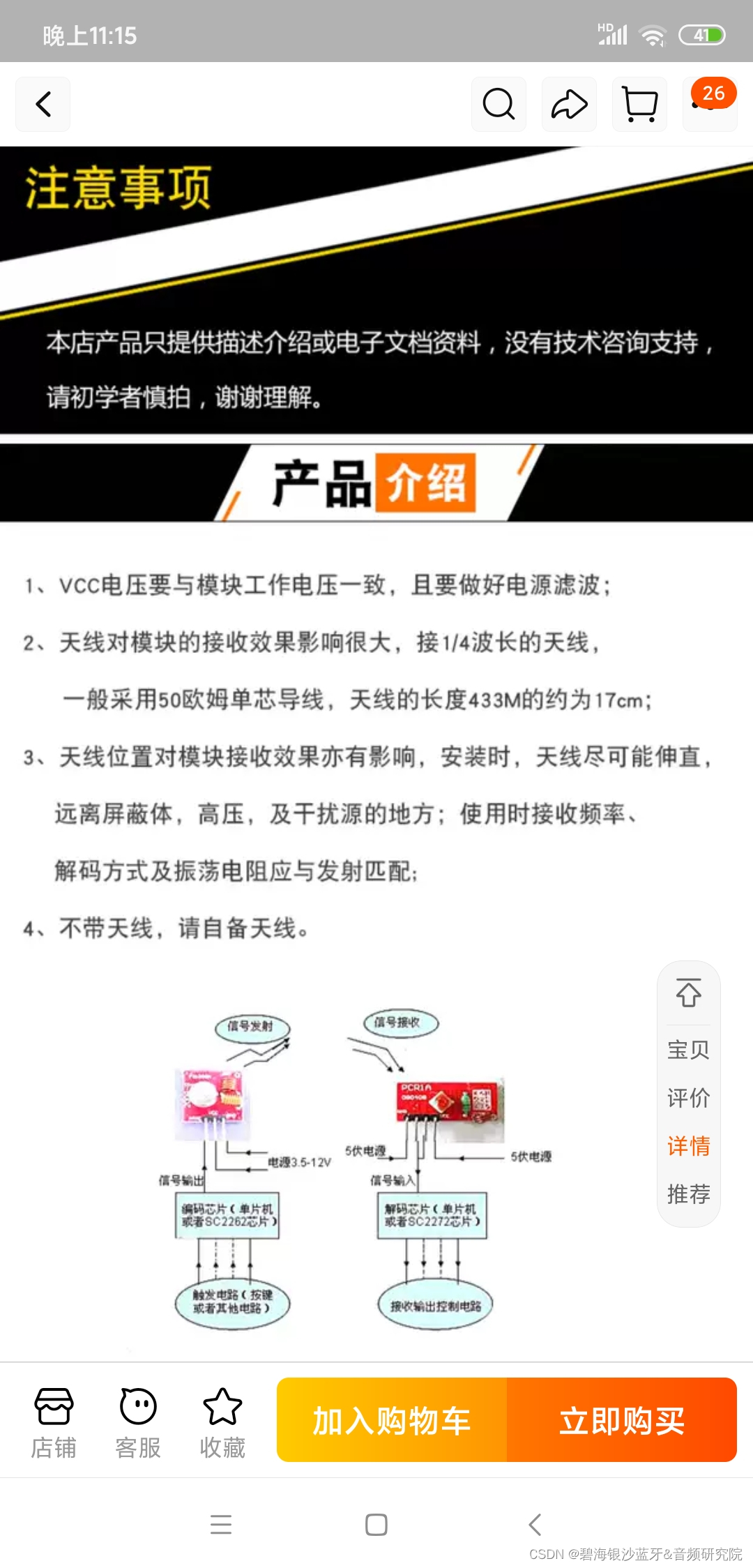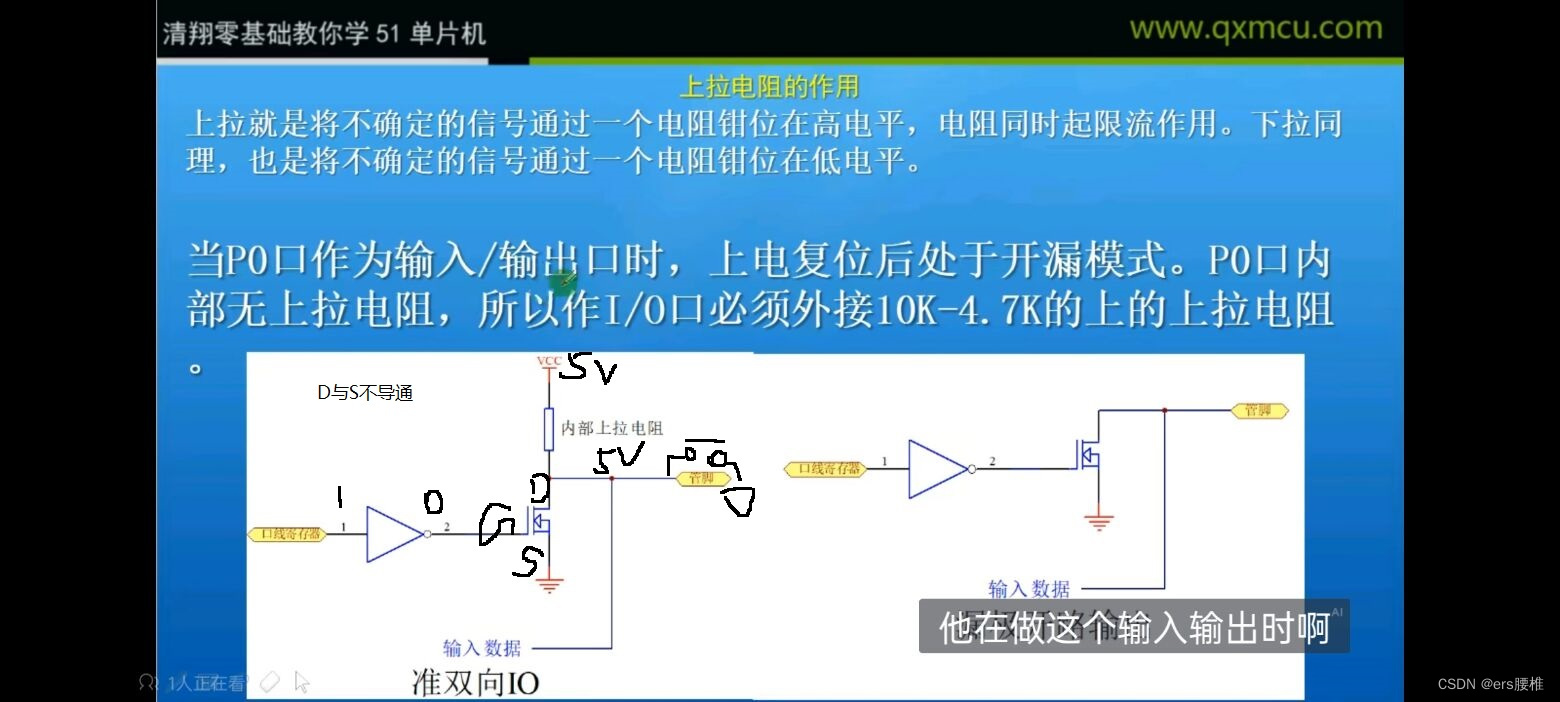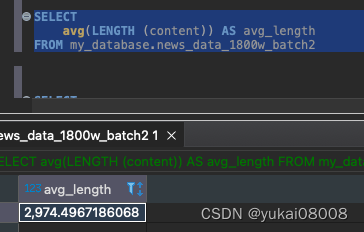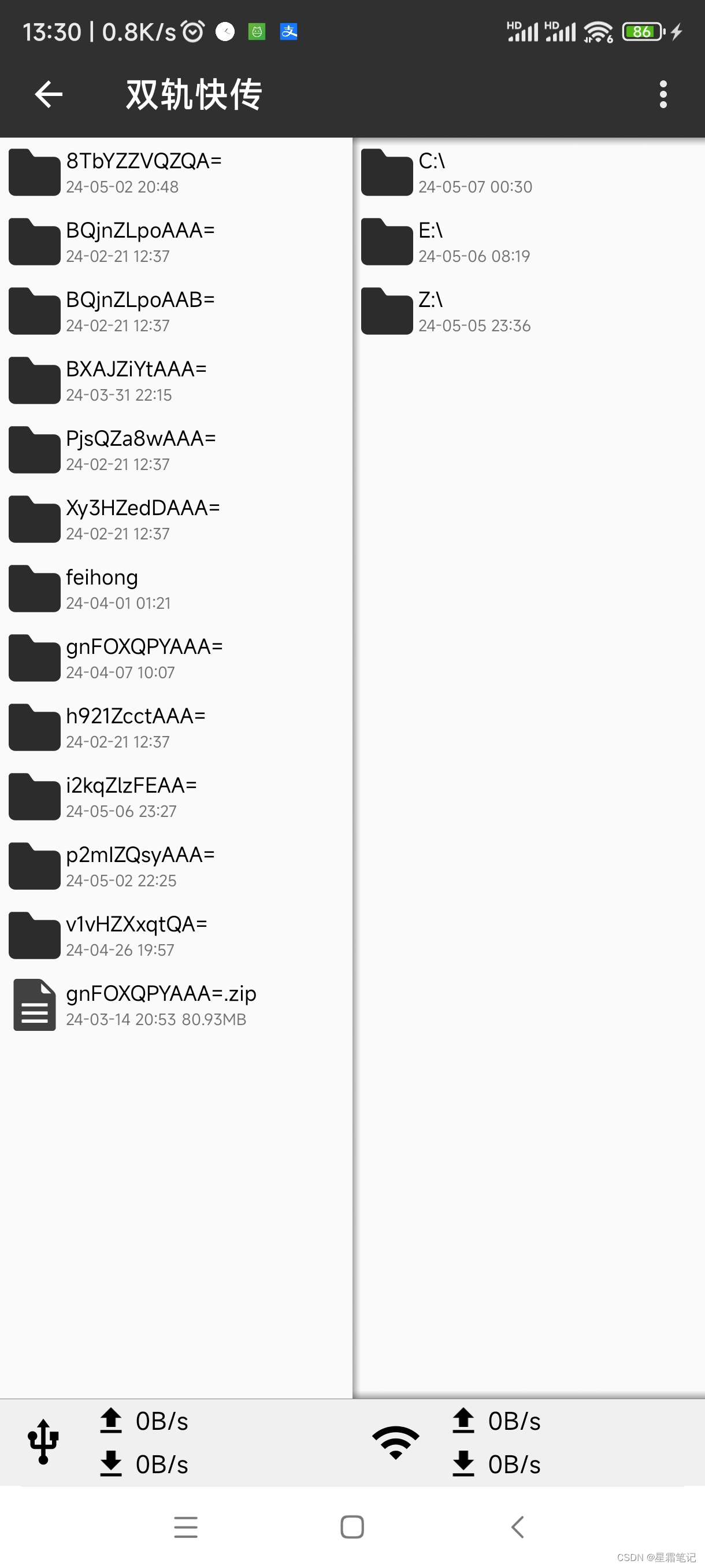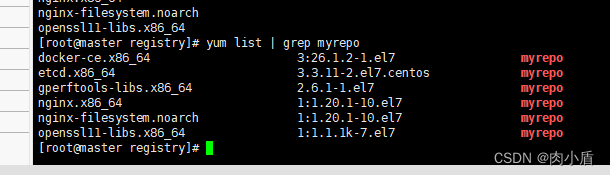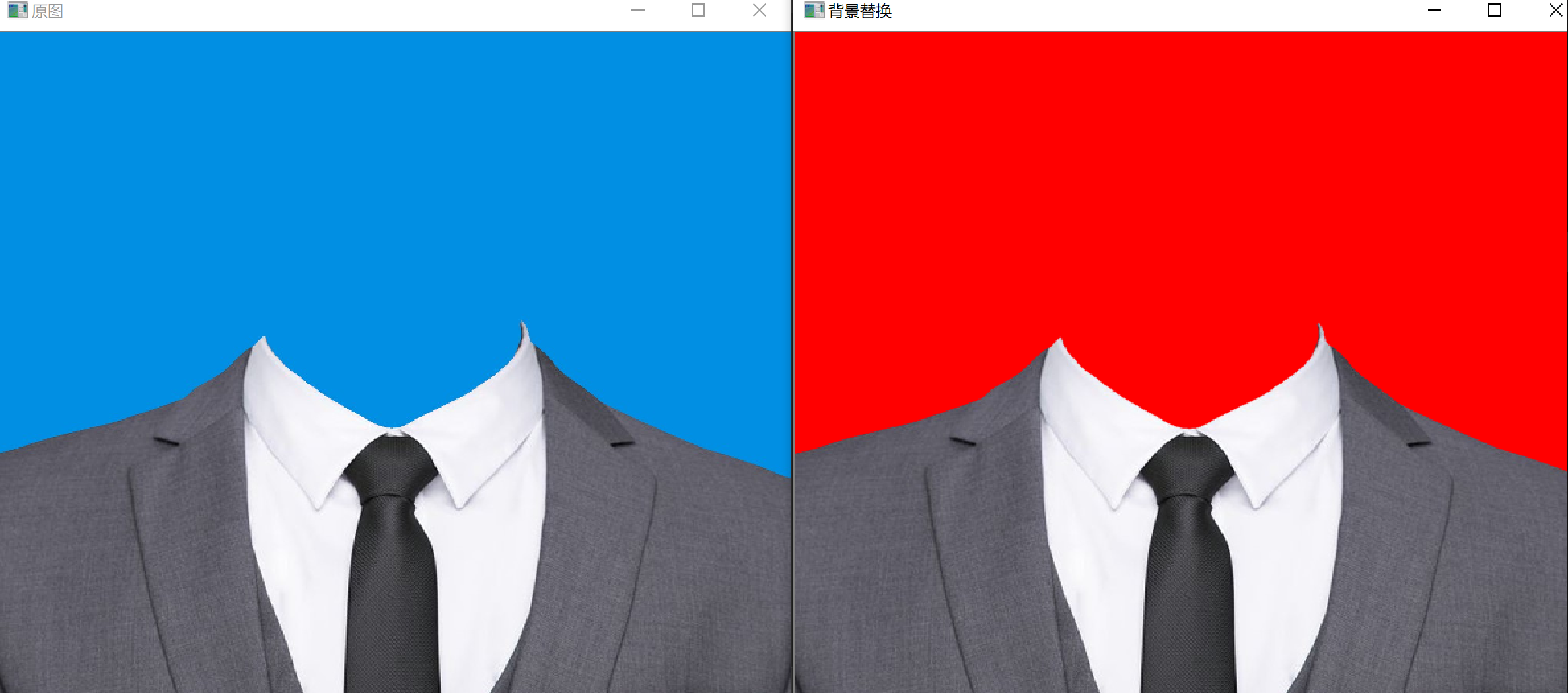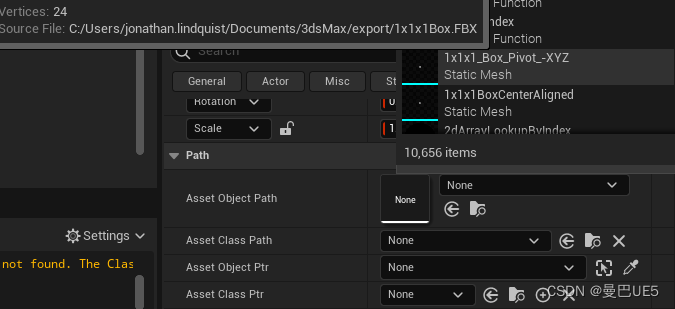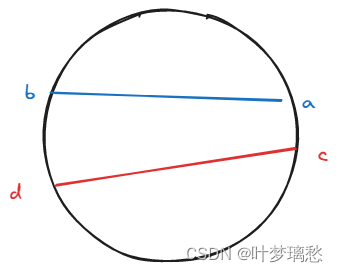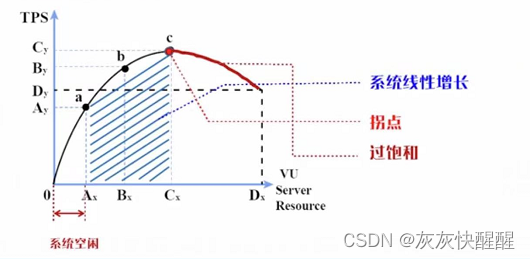当我想用conda创建虚拟环境时
envs_dirs:
- F:\miniconda3\envs
- C:\Users\fengx.conda\envs
- C:\Users\fengx\AppData\Local\conda\conda\envs
创建的虚拟环境始终在C:\Users\fengx.conda\envs\xxxx这个位置下,
我已经明显指定了位置是在F:\miniconda3\envs下,经过一段操作,发现原来是权限问题。F:\miniconda3\envs需要管理员权限才能写入。
所以两种方法
1、 去修改文件夹当前用户的权限
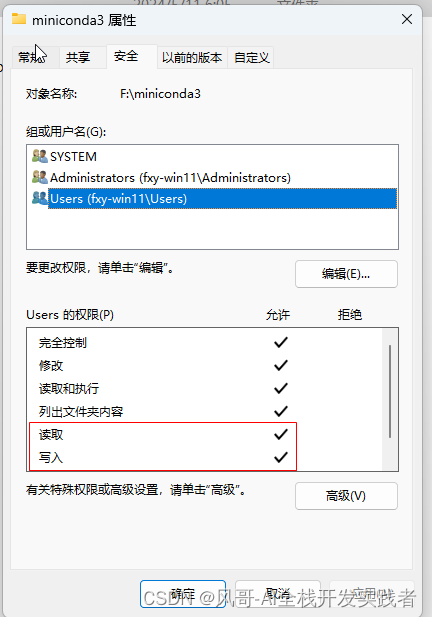
上面红框原来是空的
2、修改终端的权限-以管理员身份运行
linux在使用命令时,如果创建不成功,可能会提示权限不足。
但是windows有时提示不太明细。会直接写入用户环境中。
特别在vscode或pycharm新建终端时,默认是非管理员权限。
You:
win10如何像linux一样 方便开启管理员权限
回答:
在Windows 10中,你可以通过几种方式方便地以管理员权限运行程序,类似于在Linux中使用sudo命令。下面是一些常见的方法:
-
右键菜单:
- 在你想要以管理员权限运行的程序上点击右键。
- 选择“以管理员身份运行”。
-
任务管理器:
- 使用
Ctrl+Shift+Esc打开任务管理器。 - 在菜单栏选择“文件” -> “新建任务”。
- 勾选“使用管理员权限创建此任务”的选项框。
- 输入程序名,比如
cmd,然后点击“确定”。
- 使用
-
创建快捷方式总是以管理员身份运行:
- 找到程序的快捷方式或可执行文件。
- 右键点击,选择“属性”。
- 在“快捷方式”标签页中,点击“高级”。
- 勾选“以管理员身份运行”,然后点击“确定”。
- 每次双击这个快捷方式时,程序都会以管理员权限启动。
-
使用命令行提升权限:
- 打开命令提示符(cmd)。
- 输入
runas /user:administrator [程序路径]来以管理员身份运行程序。例如:runas /user:administrator cmd会以管理员身份打开另一个命令提示符。
-
Windows PowerShell:
- 类似于命令提示符,你也可以使用PowerShell以管理员权限执行命令。
- 右键点击开始菜单,选择“Windows PowerShell(管理员)”。
这些方法可以帮助你在需要的时候快速以管理员权限运行程序。对于经常需要管理员权限的操作,可以考虑设置快捷方式总是以管理员身份运行,这样可以提高效率。
You:
在vsconde中 新建终端时,如何有管理员权限
回答:
在Visual Studio Code中,新建终端默认是没有管理员权限的。但你可以通过以下几种方法来以管理员权限打开VS Code的终端:
方法一:以管理员身份运行VS Code
直接以管理员身份启动Visual Studio Code本身是最简单的方式。这样做会使所有从VS Code打开的终端会话都自动拥有管理员权限。
- 关闭当前的VS Code窗口。
- 在VS Code的快捷方式上点击右键。
- 选择“以管理员身份运行”。
方法二:修改VS Code的快捷方式
你可以修改VS Code快捷方式的属性,让它总是以管理员身份运行:
- 找到Visual Studio Code的快捷方式。
- 右键点击快捷方式,选择“属性”。
- 在“快捷方式”标签中,点击“高级”按钮。
- 勾选“以管理员身份运行”复选框。
- 点击“确定”保存更改。
方法三:使用外部终端
如果你偏好不总是以管理员权限启动VS Code,可以考虑只在需要时使用具有管理员权限的外部终端:
- 以管理员权限打开命令提示符或PowerShell。
- 导航到你的项目目录。
- 输入
code .命令来在当前目录下以管理员权限启动VS Code。
这些方法可以帮助你在使用VS Code时获得所需的管理员权限,便于执行需要较高权限的操作。
You:
pycharm 新建终端时如何以管理员运行
回答:
在PyCharm中以管理员权限运行新的终端会话,需要确保PyCharm本身是以管理员权限启动的。以下是在Windows 10上以管理员权限启动PyCharm的详细步骤:
以管理员权限启动PyCharm
-
关闭PyCharm:如果PyCharm已经打开,先关闭它。
-
以管理员权限启动:
- 在PyCharm的快捷方式上点击右键。
- 选择“以管理员身份运行”。
这样做会导致PyCharm中所有的操作和新打开的终端都将具有管理员权限。
设置PyCharm快捷方式总是以管理员权限运行
为了避免每次都需要手动选择“以管理员身份运行”,你可以设置PyCharm快捷方式始终以管理员权限启动:
-
找到PyCharm的快捷方式:通常在桌面或者开始菜单中。
-
修改快捷方式属性:
- 右键点击PyCharm的快捷方式,选择“属性”。
- 转到“快捷方式”标签页,点击“高级”按钮。
- 勾选“以管理员身份运行”选项。
- 点击“确定”,再次点击“应用”和“确定”保存设置。
注意事项
- 权限限制:总是以管理员权限运行程序可能会增加安全风险,因为任何通过该程序执行的操作都具有更高的系统权限。请确保你了解这一点,并在需要时才使用管理员权限。
- 项目依赖:有时候,以管理员权限运行的终端可能会影响某些基于特定用户权限配置的项目依赖和环境变量。确保这样做不会干扰到你的开发环境。
按照上述方法操作后,你就可以在PyCharm中以管理员权限运行终端,执行需要较高权限的命令了。